スピーカーの音量の調整
コンピューターにサウンド機能があり、コンピューターにスピーカーのセットが接続されているとすると、ある時点でスピーカーの音量を調整することをお勧めします。これを行うにはいくつかの方法があります。 1つの方法は、 linkコントロールパネルを表示に移動し、[ハードウェアとサウンド]カテゴリをクリックしてから、[システムボリュームの調整]リンク([サウンド]カテゴリの下)をクリックすることです。
特定のハードウェア構成に応じて、[ボリュームミキサー]ダイアログボックスが表示されます。 (図1を参照)
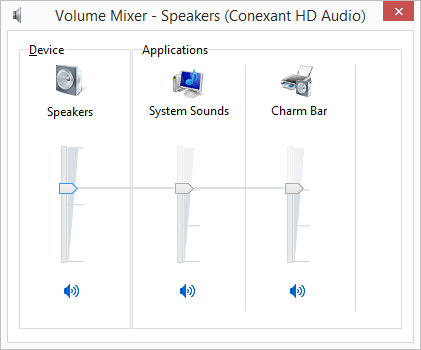
図1. [ボリュームミキサー]ダイアログボックス。
左端の列(「デバイス」)はマスターコントロールです。マーカーを上下にスライドすると、それに応じて[アプリケーション]列のレベルも調整されます。ただし、アプリケーションの音量レベルを変更したいだけの場合は、調整したいアプリケーションでマーカーをスライドさせるだけです。デバイスマーカーとは独立して移動します。 (ただし、アプリケーションマーカーをデバイスマーカーよりも上に移動しようとすると、デバイスマーカーも増加します。)
スピーカーサウンドのミキシングを個別に処理するのではなく、スピーカー全体の音量をすばやく調整する方法が必要な場合は、画面の右下隅にあるシステム時刻表示のすぐ横にある小さなスピーカーアイコンをクリックします。 (Windows 8を使用していて、スタート画面を見ている場合は、マウスを画面の下部に移動すると小さなアイコンが表示されます。アイコンはすぐに表示されます。)Windowsには、一部と同様の音量スライダーが表示されます。 [ボリュームミキサー]ダイアログボックスに表示されるスライダーの(図2を参照)
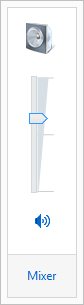
図2.音量スライダー。
[ボリュームミキサー]ダイアログボックスを使用しているか、より単純なボリュームスライダーを使用しているかに関係なく、小さなスピーカーアイコンをクリックすると、スピーカーをすばやくミュートできます。ミュートをオフにするには(そしてコンピューターからの音が再び聞こえる)、アイコンをもう一度クリックします。
このヒント(12207)は、Windows 7、8、および10に適用されます。